Facebook如何录制直播视频?(PC/Mac/iPhone/Android录制直播视频教程)
VS资源网导读:本站为大家带来Facebook如何录制直播视频?(PC/Mac/iPhone/Android录制直播视频教程)文章,更多精品资源,请继续关注VS资源网!
很多的观众想要录制Facebook直播视频供离线状态观看,其实也不难,可以通过Facebook实时流式传输视频,它可以实现实时视频保存到本地磁盘,以备以后共享或是观看。今天小编就给大家分享最佳的屏幕捕捉器,让您随时随地在任何设备上都可以离线观看。
UkeySoft屏幕录制机介绍
Facebook录制Live最好的工具就是利用UkeySoft屏幕录像机,开启它内置的屏幕录像功能就可以录制视频,非常的安全且不需要其它的软件。
UkeySoft程序可以屏幕录像和屏幕捕捕获,是多功能的流式录屏机,有着强大的采集功能,采集具有无损质量视频音频的视频,也可选择录制屏幕区域,支持多种输出格式;、
UkeySoft功能介绍
-
系统音频录制流媒体视频;
-
可以捕捉任何类型的在线视频;
-
自定义录制屏幕的区域;
-
使用流行的输出格式录制视频;
-
捕获流媒体视频的屏幕截图;
-
内置强大的视频编辑功能;
-
支持一键分享到社交媒体应用;
以下地址是录制现场视频在Facebook上使用这个 UkeySoft Screen Recorder 程序;
下载地址:
1.https://dl.ukeysoft.com/download/screen-recorder.exe
2.https://dl.ukeysoft.com/download/screen-recorder.pkg
1.UkeySoft在PC上捕获Facebook实时视频教程
1.打开UkeySoft屏幕录像机
Windows计算机上获取UkeySoft屏幕录像机,打开屏幕录像;
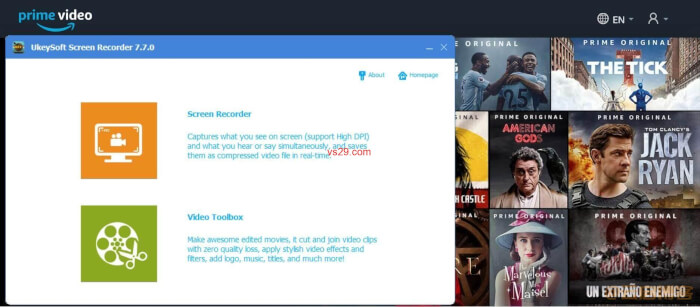
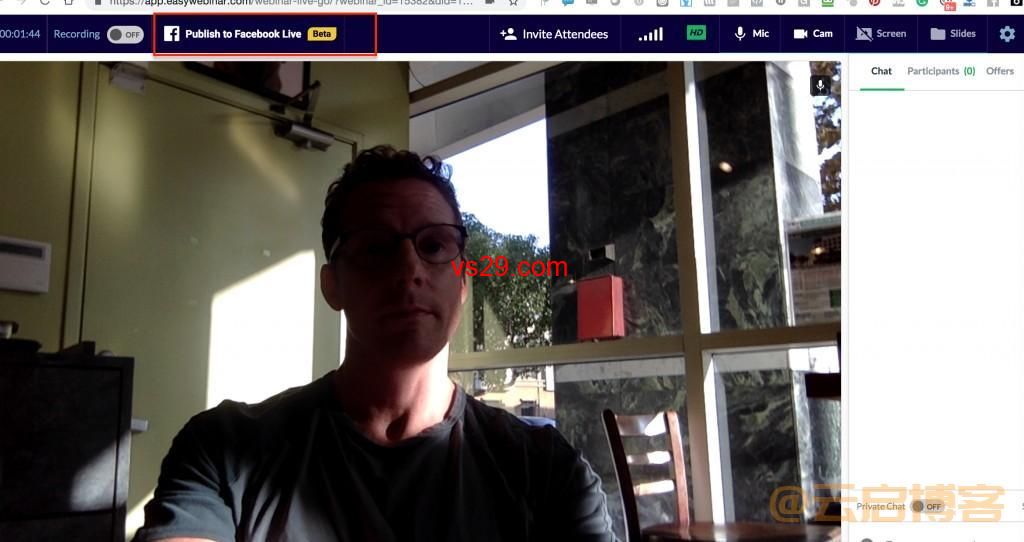
2.自定义录制
自定义录制区域可以调节录制捕获视频区域的大小;
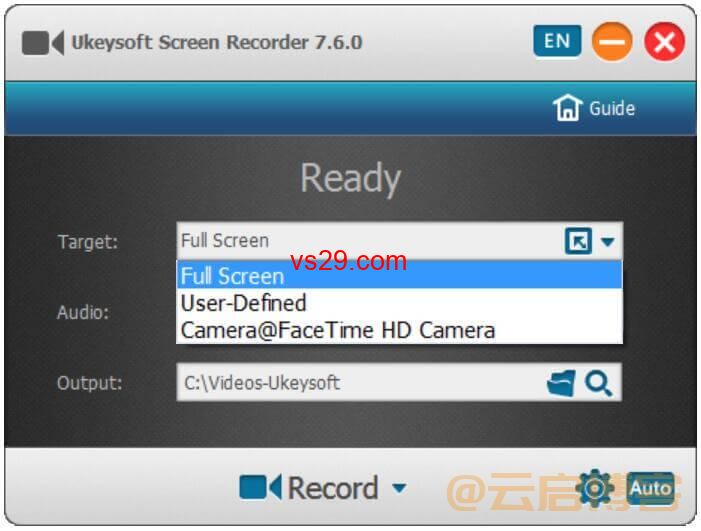
3.音频输入的通道
想要高清的Facebook实时视频,这里就选择【计算机声音】,它可以保持原始音频质量的视频;
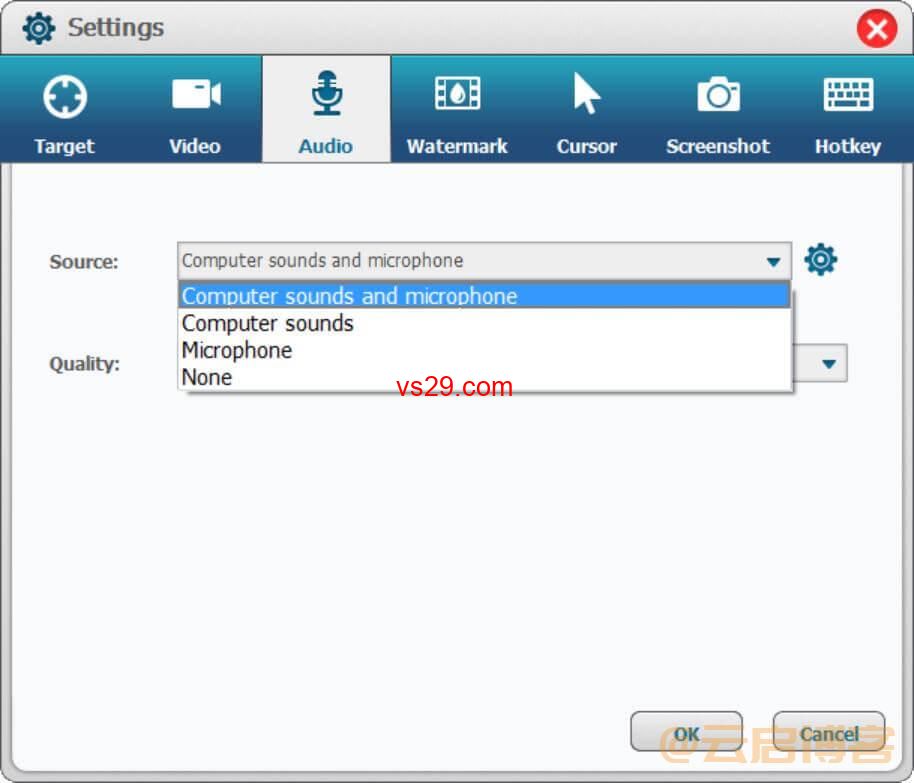
4.输出信息
点击设置,选择您要保存流视频的路径、格式、质量。保存视频格式为:MP4、MOV、AVI、GIF等等;
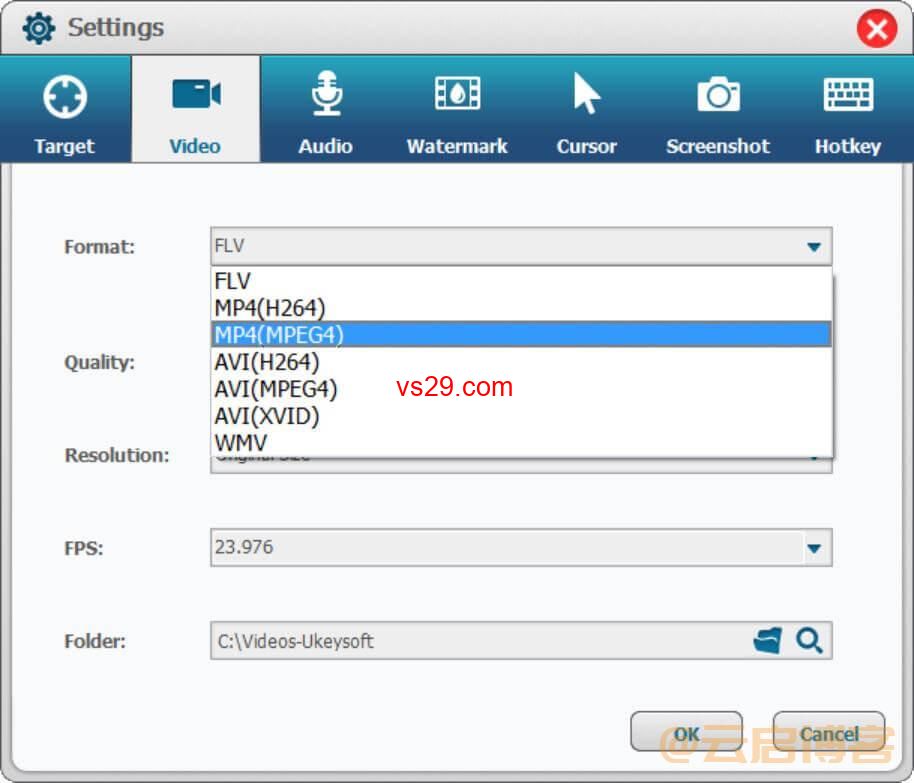
如果是录制在线视频,这里就需要禁用【显示鼠标光标】,便于记录器不会捕获视频中鼠标的动作,这里可以改用热键;
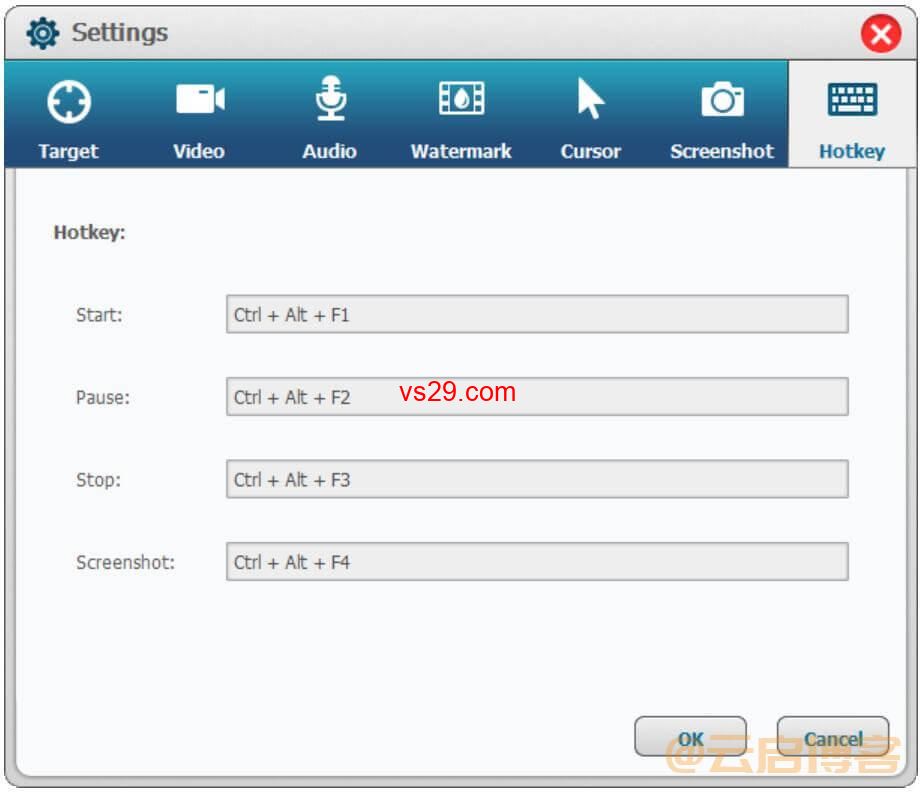
5.录制Facebook直播视频
您打开Facebook实时视频点击播放,再点击【录制】按钮选则MP4或是其它格式开始录制;
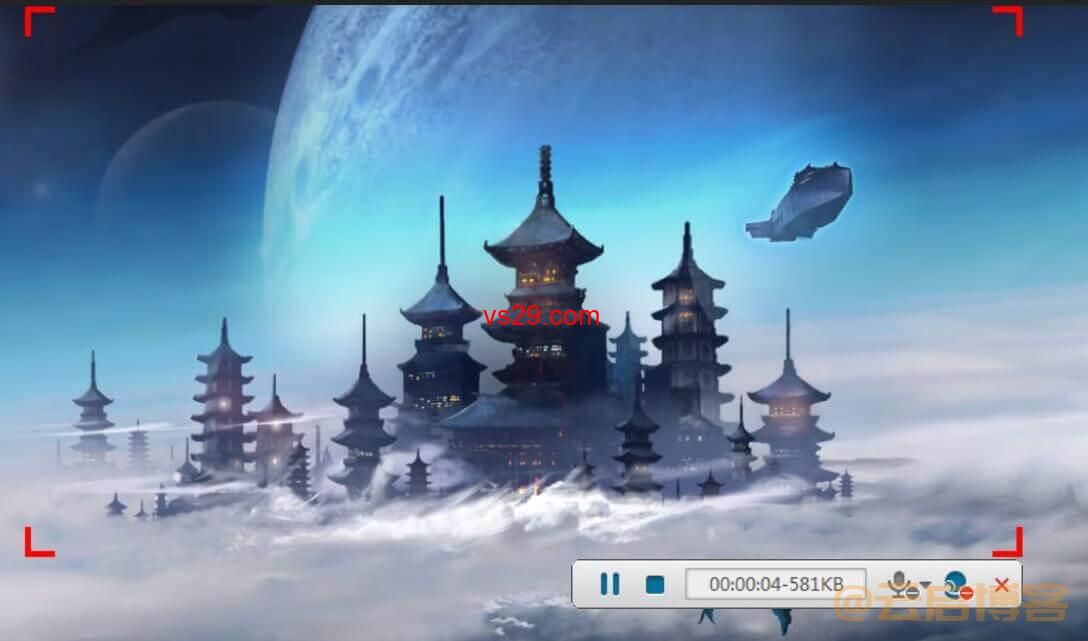
2.UdeySoft在Mac上录制Facebook直播视频
1.启用UkeySoft屏幕录像机
Mac和PC端下载 UkeySoft Screen Recorder,按照提示安装打开就是以下的界面;
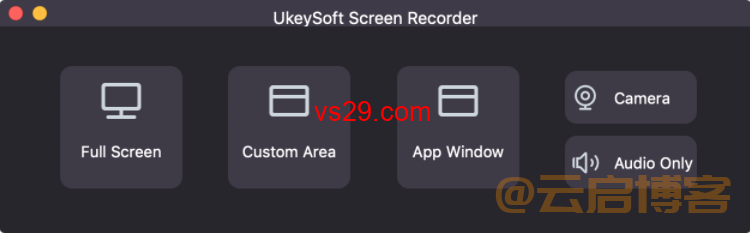
2.录音类型
供MAC的UkeySoft Screen Recorder的有五种录制类型,这里大家要选择【应用程序窗口】;
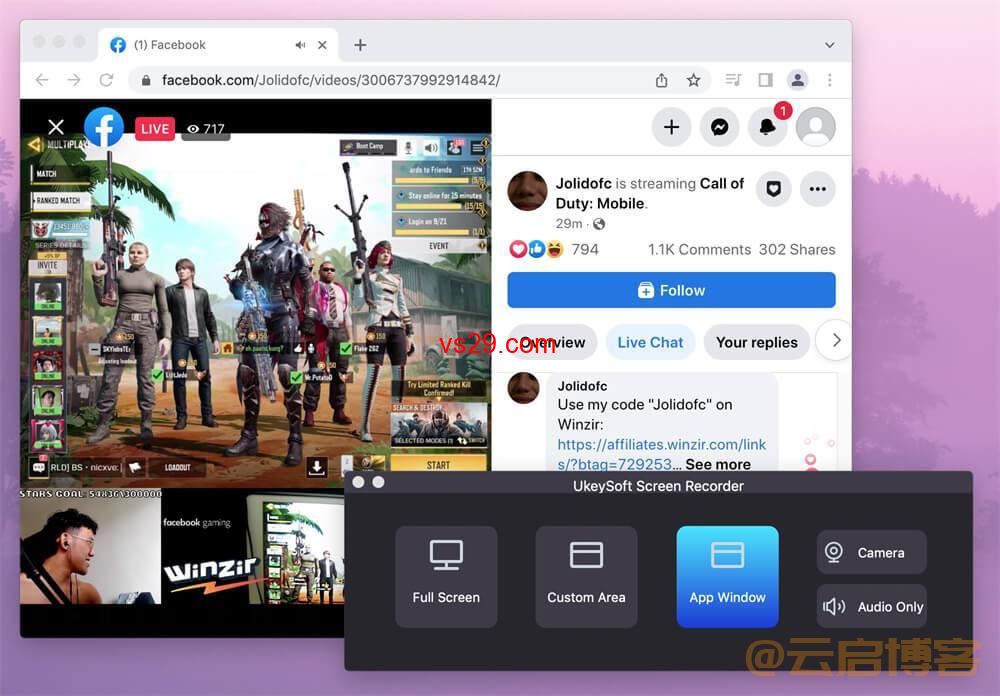
浏览器上打开 Facebook Livestream 视频,选择Facebook实时视频窗口;

3.声音和质量的设置
这里根据您自己的需要选择:原始质量、高清质量、标清质量。
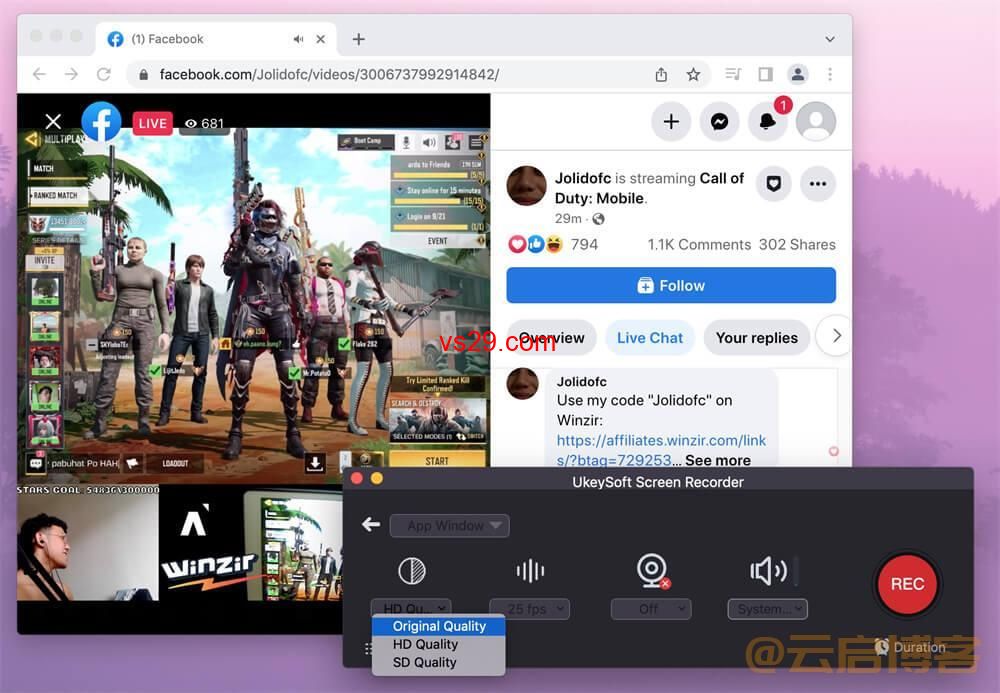
在声音下方选择系统音频,相机根据您自己的需求来打开或是关闭;
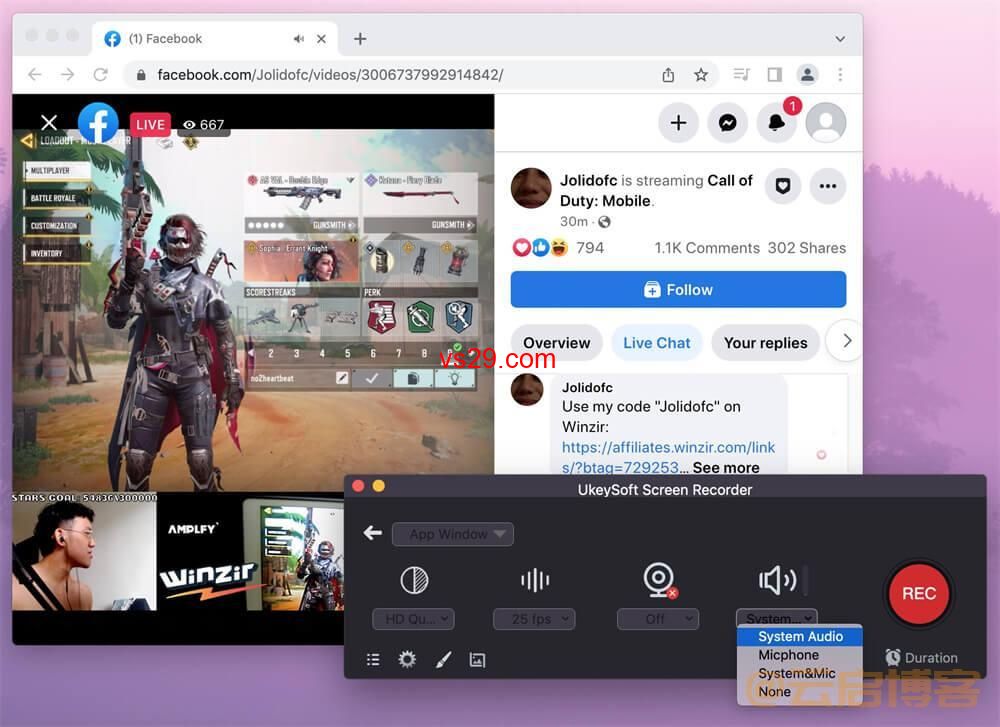
4.配置输入如何选择
点击下方齿轮按钮——通用——设置视频格式、视频质量、视频帧率等,点击【快捷方式】【水印】来进行更多的设置;
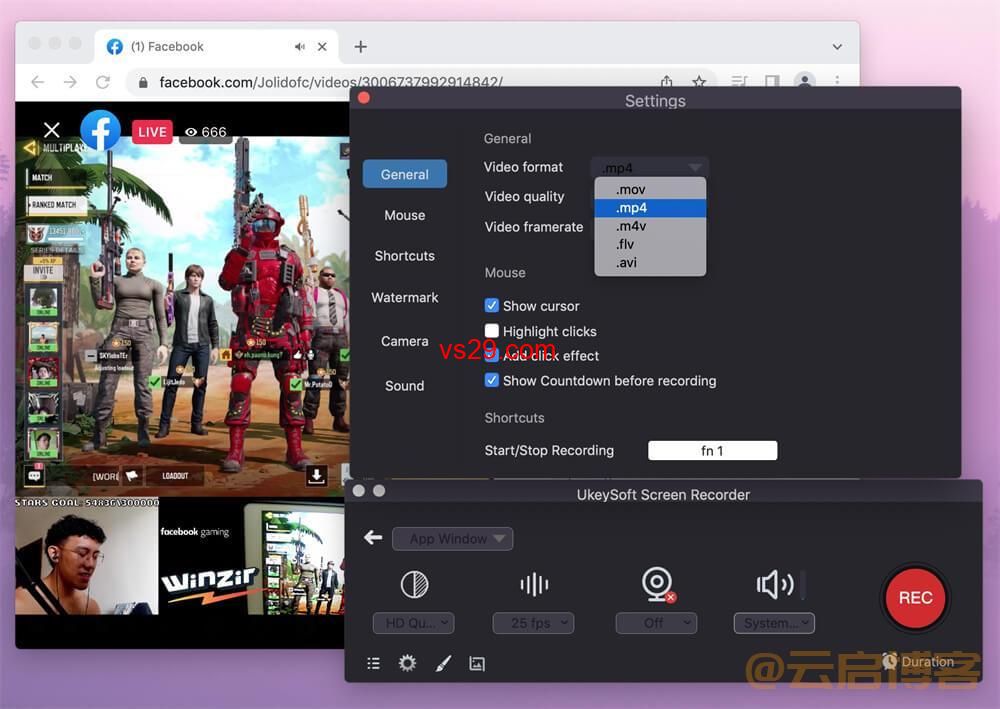
5.录制Facebook直播视频
屏幕右下方点击【REC】按钮开始录制;
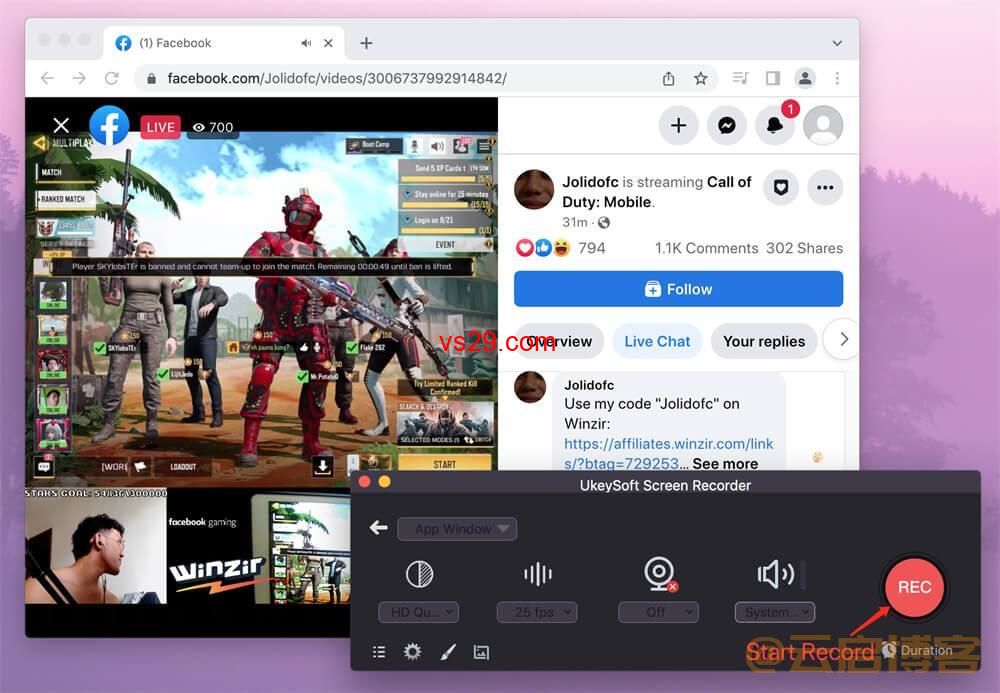
您像录制哪些内容可以点击暂停或是结束按钮;
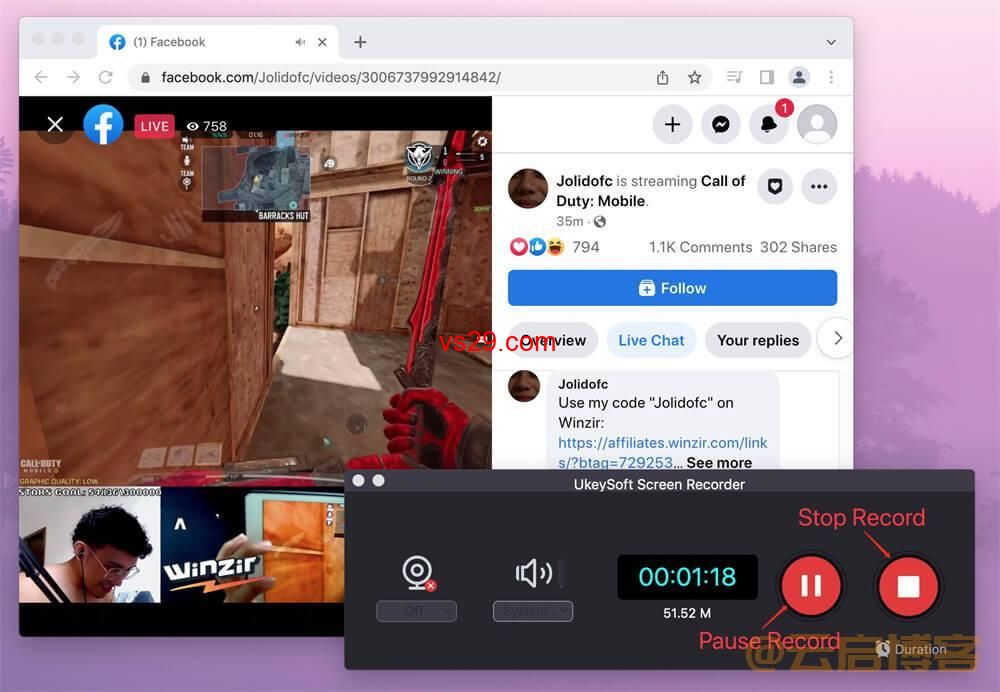
6.如何播放录制的Facebook视频
点击【历史记录】图标就可以查看输出的视频文件;
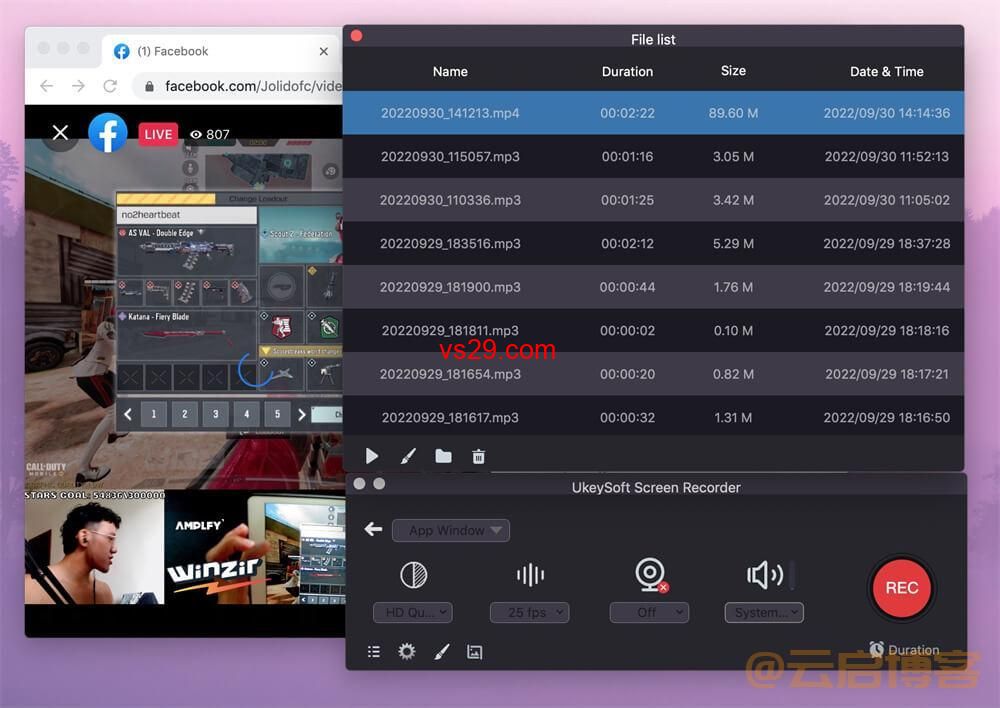
这时就可以随意播放Facebook视频了;
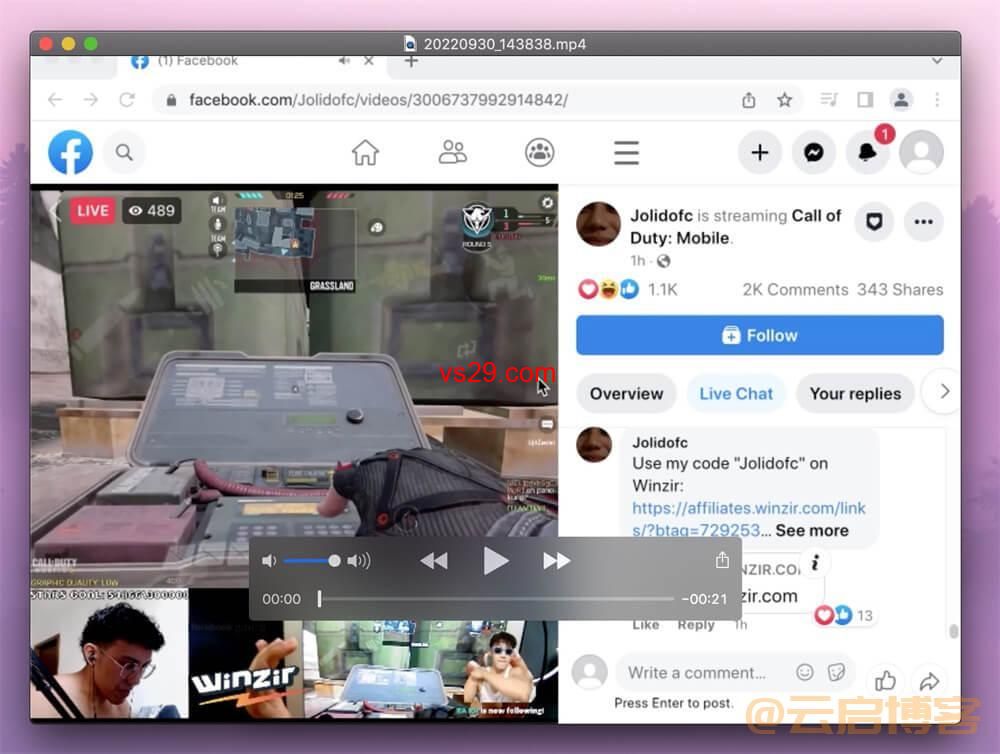
如何在iPhone/iPad上录制Facebook实时视频
手机上录制视频就简单了,手机本身就带有屏幕录制功能:
-
点击【设置】——【控制中心】——【自定义控件】——找到【屏幕录制】——点击旁边的+按钮;
-
屏幕右下角打开【控制中心】——点击【录制按钮】——点击【开始录制】;
-
红色条是停止录制按钮,录制好的视频将保存在照片中,这时设备上就可以随时观看了;
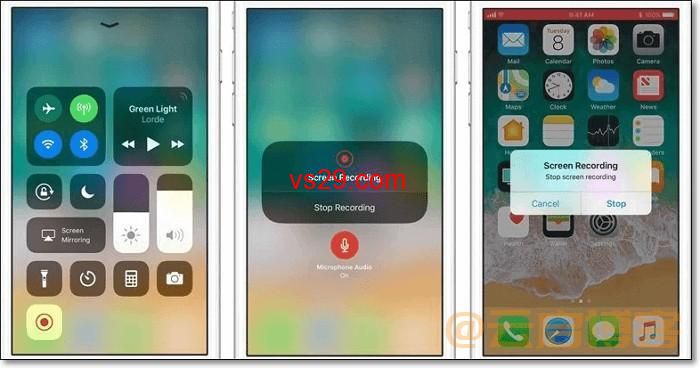
如何在Android上录制Facebook直播视频
安卓的系统录制视频和上述的一样,通过手机本身自带的录制就可以轻松的录制Facebook直播视频;
安卓屏幕顶部向下滑动两次——点击屏幕录制——点击开始录制;
一样的录制完成后在手机照片中可以查看和编辑视频;
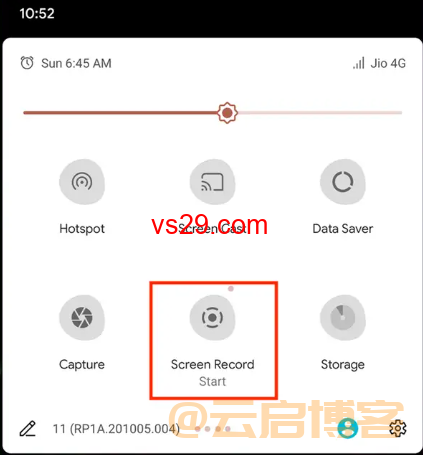
以上就是录制Facebook直播视频的三种方法,根据您自己的需求来选择相应的录制方式,好了,到这里就结束了,有什么不懂的评论区留言哦!下期再见!
以上就是VS资源网分享的Facebook如何录制直播视频?(PC/Mac/iPhone/Android录制直播视频教程)全部内容,希望对大家有所帮助!




